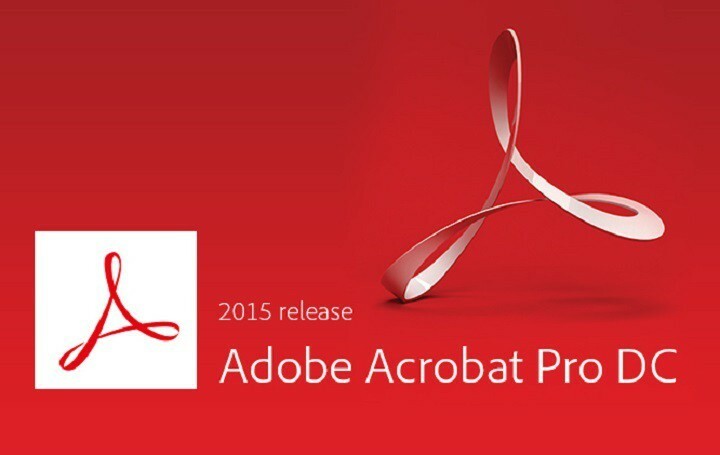Windows desatualizado causará mau funcionamento do ESPN Plus
- Observe desde o início o fato de que uma rede lenta pode causar buffer do ESPN Plus.
- O buffer é um problema comum em vários serviços de streaming.
- Preocupado com esse problema também? Reiniciar o seu dispositivo é a maneira mais fácil de consertar.

Um dos problemas mais comuns dos quais os streamers reclamam durante a transmissão é o buffer. Torna tão complicado e irritante assistir vídeos sem interrupções
. Os usuários reclamam do buffer do ESPN Plus constantemente e às vezes do congelamento. No entanto, o problema de buffer do ESPN Plus é familiar para muitos serviços de streaming como Apple TV, Disney Plus e Netflix.
Além disso, você pode encontrar problemas de buffer ao usar qualquer serviço de streaming, o que pode ser devido a vários motivos.
O principal culpado pelos constantes problemas de buffer do ESPN Plus é uma conexão lenta ou lenta com a Internet. Por ser um serviço de assinatura online, o ESPN Plus requer uma conexão estável com a Internet para transmitir conteúdo de seus servidores.
No entanto, o buffer ocorre quando a sua conexão com a Internet não é forte o suficiente para acompanhar as velocidades de streaming de vídeo.
Causa atraso e cria o buffer ESPN Plus. Além disso, plataformas de streaming como ESPN Plus, HBO Max e Apple TV podem armazenar dados de pré-carregamento do vídeo que você deseja transmitir para que possam causar problemas de buffer.
No entanto, o problema de buffer do ESPN Plus é um problema fácil de eliminar e corrigir permanentemente.
Como testamos, revisamos e avaliamos?
Trabalhamos nos últimos 6 meses na construção de um novo sistema de revisão sobre como produzimos conteúdo. Usando-o, refizemos posteriormente a maioria de nossos artigos para fornecer experiência prática real nos guias que criamos.
Para mais detalhes você pode ler como testamos, revisamos e avaliamos no WindowsReport.
Por que o aplicativo ESPN Plus continua armazenando em buffer?
- Conexão de internet lenta e ruim: O problema de buffer do ESPN Plus pode ocorrer devido a um Internet lenta ou atrasada conexão. A atividade de streaming requer uma conexão de rede estável e rápida para oferecer uma experiência de streaming agradável e tranquila. Além disso, ter muitos dispositivos conectados à mesma rede pode impossibilitar a obtenção de largura de banda suficiente para carregar o ESPN Plus. Conseqüentemente, pode causar problemas de buffer do ESPN Plus no Firestick e outras plataformas de streaming.
- Drivers gráficos/áudio desatualizados: Drivers desatualizados podem causar problemas nos seus serviços de streaming. Isso pode causar vários problemas porque seu dispositivo não possui as atualizações e patches essenciais para ajudar a corrigir bugs. Portanto, ele pode ser responsável pelos problemas de buffer do aplicativo ESPN Chromecast.
- Aplicativo/sistema operacional desatualizado: Executar um aplicativo desatualizado pode prejudicar sua produtividade e causar muitos problemas. Portanto, sistemas operacionais desatualizados como o Windows podem afetar o funcionamento dos aplicativos do dispositivo. Além disso, se o aplicativo ESPN Plus estiver desatualizado, poderá causar um problema de buffer.
Como faço para impedir o buffer do ESPN Plus?
1. Reinicie seu dispositivo
A maneira mais fácil de corrigir o problema de buffer do ESPN Plus é reiniciar o dispositivo. Ele pode ajudar a corrigir quaisquer problemas de inicialização ou mau funcionamento que possam afetar temporariamente o dispositivo.
Portanto, dependendo do modelo do seu dispositivo, recomendamos desligá-lo e desconectá-lo da fonte de alimentação. Conecte-o novamente após alguns minutos e ligue-o para verificar se o problema persiste.
Se, ao usar o ESPN Plus, você for interrompido por selecionando o prompt do provedor de TV, leia este guia para conhecer as soluções.
2. Atualize seus drivers
Você pode usar Gerenciador de Dispositivos para atualizar seus drivers de áudio ou gráficos. Ao abri-lo, você verá a lista de todo o seu hardware. Para verificar se há atualizações de driver, clique com o botão direito nele e escolha Atualizar driver na lista de opções.
Então, você tem duas opções: selecionar a primeira opção se quiser que o sistema procure um driver automaticamente ou selecionar a segunda se você já baixou um driver. Nesse caso, você terá que direcionar sua localização.
Depois disso, se uma atualização de driver estiver disponível, ela será instalada automaticamente. Caso contrário, seu driver já está atualizado.
Se você não deseja atualizar seus drivers manualmente, recomendamos um software especializado. Outbyte Driver Updater pode realizar uma verificação completa do seu PC e, em seguida, encontrar qualquer driver que precise ser atualizado. Depois de perceber os drivers desatualizados, ele baixará instantaneamente as atualizações mais recentes diretamente por meio de sua interface.

Atualizador de driver Outbyte
Uma ferramenta incrível que ajuda você a manter os drivers do seu dispositivo atualizados o tempo todo.3. Verifique sua conexão de rede
Executar um ciclo de energia em seu roteador é a melhor maneira de corrigir problemas relacionados à rede que podem afetar seus serviços de streaming. Isso tornará sua conexão com a Internet relativamente mais rápida e evitará buffer constante.
4. Mudar para outra conexão de rede
Recomendamos que você mude para uma conexão com fio se estiver tendo dificuldades com sua conexão Wi-Fi. Da mesma forma, você pode mudar para uma rede sem fio e ver se consegue resolver o problema.
5. Use uma VPN
Usar um serviço VPN confiável pode melhorar sua experiência de streaming. ExpressVPN permite transmitir ou baixar seu conteúdo preferido com largura de banda ilimitada. Você pode acessar seus aplicativos em qualquer lugar de forma mais segura.
Ele também possui um recurso incrível que ajuda você a obter velocidades ultrarrápidas para vídeos de melhor qualidade sem impedimentos.
Com esta VPN você pode assistir ao ESPN Plus de forma privada, sem interrupções ou afogamentos. Os ISPs podem desacelerar intencionalmente sua conexão com a Internet se identificarem que você está usando uma grande quantidade de dados.
A ExpressVPN supera a limitação ao proteger seu tráfego online do ISP para que ele fique impotente para inspecionar o uso de seus dados.

ExpressVPN
Melhore suas velocidades de streaming e proteção com a VPN mais rápida disponível.6. Verifique se há atualizações de aplicativos
- Clique no Começar botão.
- Selecione Configurações das opções.
- Clique em atualização do Windows e selecione Verifique se há atualizações.

O Windows irá pesquisar e baixar atualizações automaticamente, se houver alguma disponível. A atualização do Windows pode impedir o ESPN Plus de armazenar em buffer constantemente.
Da mesma forma, os usuários podem atualizar os sistemas operacionais de seus computadores se usarem o serviço de streaming em seus laptops.
- Erro: não é possível descriptografar no Bitwarden [correção]
- Resolvido: Código de erro Rainbow Six Siege 10-0x00000
7. Limpar cache e cookies
- Inicie o Navegador Chrome no seu computador e clique no Mais botão.
- Selecione Mais ferramentas, então Limpe os dados de navegação.

- Selecione os Avançado opção.
- Escolha o intervalo de tempo você deseja limpar e marcar as caixas para Cookies e outros dados do site e imagens e arquivos armazenados em cache.

- Clique Apagar os dados.
Feche o navegador e reinicie-o quando o processo for concluído. Aplica-se apenas a usuários que fazem streaming em um navegador.
Como posso melhorar meu streaming ESPN?
Fechar programas desnecessários em segundo plano pode liberar largura de banda para streaming da ESPN. Além disso, não ter muitas guias no navegador pode melhorar o streaming do ESPN Plus.
Conclusivamente, recomendamos que você leia o maneiras eficientes de corrigir o buffer constante do HBO Max problemas. Além disso, você pode achar benéfico verificar nosso artigo sobre maneiras de corrigir problemas de streaming de vídeo no Windows 10/11 sem se estressar.